Come abilitare e disabilitare Always On Display su Apple Watch Series 5
Miscellanea / / August 05, 2021
Apple Watch Series 5 è dotato di un display sempre attivo con display LTPO (ossido policristallino a bassa temperatura). Questa tecnologia di visualizzazione non ha influenzato la durata della batteria di Apple Watch, suggerendo che fosse trascurabile, ma era una caratteristica significativa che tornava utile. Questa funzione è utile durante la visione rapida del tempo con un semplice sollevamento o tocco. Nel frattempo, alcuni utenti notano una riduzione delle prestazioni della batteria di Apple Watch.
Inoltre, mentre gli utenti Apple non sapevano di disattivare il display sempre attivo di Apple Watch Series 5, oggi ti insegneremo a disabilitare e abilitare la visualizzazione sempre attiva a seconda dell'Apple Watch Preferenza.
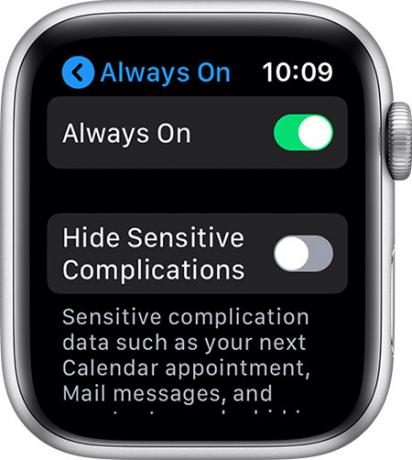
Come disattivare Apple Always-on Display
Puoi disabilitare la funzione Always-on Apple Watch Display in tutte le impostazioni del dispositivo.
- A partire dalla pressatura "Apple Watch’s Digital" Corona.
- Apri il "Ambientazione" app sul tuo Apple Watch Series 5.
(Scorri verso il basso e trova l'icona a forma di ingranaggio per aprire Impostazioni.) - Scorri verso il basso, vai su "Display e luminosità."
(Troverai il file "Display e luminosità" opzione prima dell'accessibilità.) - Tocca l'interruttore per "Sempre acceso," Attiva o disattiva il display di Apple Watch.
(È possibile attivare / disattivare il verde su "On" e ruotare a sinistra o il nero su "OFF" sul display sempre attivo.) - Uscita "Ambientazione."
Nota: se disattivi l'opzione Sempre attivo per nascondere il messaggio privato, puoi attivare l'opzione "Nascondi complicazioni sensibili". Manterrà protette le tue informazioni private e continuerai a goderti il display sempre attivo sul tuo Apple Watch Series 5.
Come disattivare Always-on dall'app Watch su iPhone o iPad

Sì, Apple ti consente di gestire il tuo orologio dai tuoi dispositivi come Apple iPhone e iPad.
- Aperto "Orologio" sul tuo iPhone o iPad.
- Scorri verso il basso e seleziona "Display e luminosità."
- Tocca "Sempre acceso."
(Il tuo orologio Apple mostra sempre l'ora; puoi anche scegliere se la tua complicazione mostra dati sensibili.) - Ora puoi disattivare il file "Sempre acceso" per disabilitare il display sempre attivo di Apple Watch.
Inoltre, la disattivazione di Disattiva sempre attiva su Apple Watch potrebbe migliorare le prestazioni della batteria per alcuni utenti a seconda degli utilizzi di Apple Watch. Per non parlare, c'erano anche altri fattori che influivano sulla batteria. Apple Watch Screen con Always On Display tieni il display particolarmente acceso significa che si attenua, puoi riattivarlo con il sollevamento o il tocco.
Come abilitare la visualizzazione sempre su Apple Watch

La lingua è diversa in molti paesi perché Apple ha progettato in base alla lingua regionale. Si riferisce anche allo schermo spento. Era applicabile solo per i modelli selezionati.
- Apri il tuo Apple Watch.
(A partire dalla pressatura "Apple Watch’s Digital" Corona.) - Scorri verso il basso in Impostazioni e trova il file Icona dell'ingranaggio per l'impostazione.
- Apri il "Ambientazione" app sul tuo Apple Watch.
- Scorri e scegli "Display e luminosità."
- Ora tocca il file "Sempre acceso" ambientazione.
(Attiva / disattiva per abilitare e disabilitare la schermata Apple Watch sempre attiva.) - Exist Setting, questo è tutto e usa Apple Watch come al solito.
Si spera che ti avvicini con successo alla tua domanda. Ci piace conoscere la tua preziosa opinione e feedback nella sezione commenti in basso. Impostazione che preferisci per il tuo Apple Watch.
Romeshwar è un giornalista tecnologico, amato da Lakhs. Grazie per numerosi articoli per il rispettato sito Web del 4 aprile 2019. Un'opinione imparziale, guide pratiche, fornire contenuti di qualità e informazioni. Ruggisci di soddisfazione Sei la fame di tecnologia.

![Scarica T567VVRU1CRA1 gennaio 2018 per Verizon Galaxy Tab E 9.6 [Krack WiFi Security Fix]](/f/4b8f1fb84736fc92b80539602c4e27ac.jpg?width=288&height=384)

